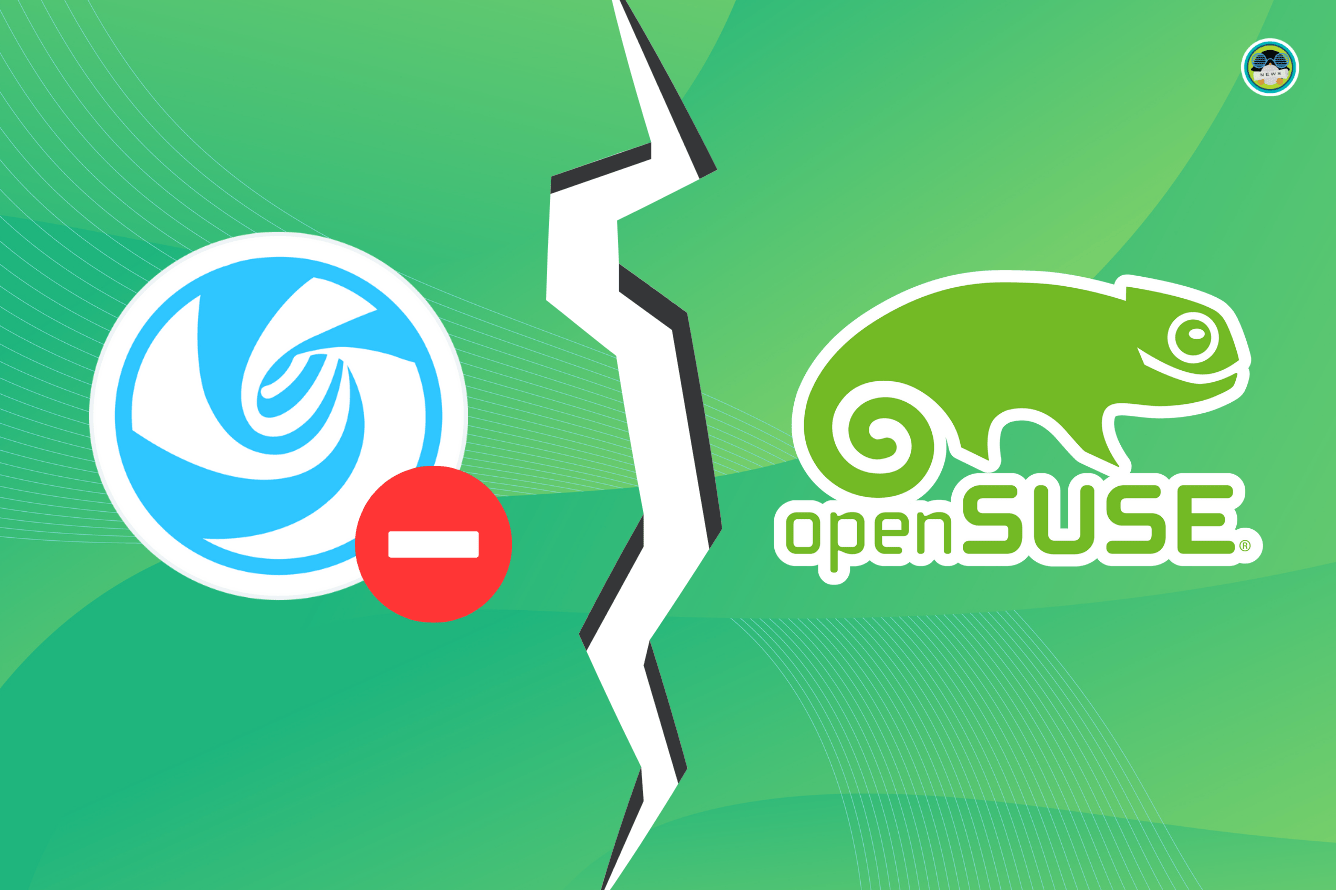Guía completa: Cómo borrar tu iPad de forma segura
Descubre cómo borrar tu iPad de forma segura y proteger tus datos antes de vender, regalar o renovar. ¡Guía profesional y detallada!


¿Cómo borrar tu iPad de forma segura? Si te estás planteando vender, regalar o simplemente renovar tu iPad, asegurarte de borrar todos tus datos personales de manera segura es una de las cosas más importantes que debes hacer antes de dejarlo en manos de otra persona. Muchas personas desconocen que, aunque borren sus archivos manualmente o restauren el dispositivo desde ajustes, siempre existe la posibilidad de que parte de la información pueda recuperarse si no se sigue el procedimiento adecuado. Proteger tu información es clave para evitar riesgos de privacidad innecesarios.
En este artículo encontrarás una guía clara, detallada y completamente actualizada sobre cómo borrar tu iPad de forma segura. Integramos los métodos oficiales recomendados por Apple, consejos avanzados para eliminar datos de manera irrecuperable, y soluciones adicionales para circunstancias especiales, como el olvido de contraseñas o la necesidad de gestión remota. Te contamos todo lo que necesitas para que tu dispositivo quede como nuevo y tus datos personales no queden expuestos bajo ningún concepto.
Importancia de proteger tus datos antes de borrar tu iPad
El iPad ha evolucionado hasta convertirse en el epicentro de nuestra vida digital, donde gestionamos correos, fotos, contactos, apps bancarias, archivos personales y mucho más. Cuando llega el momento de cambiar de dispositivo, venderlo o cederlo a otra persona, existe el riesgo de que información sensible quede almacenada en él. No basta con eliminar apps o archivos manualmente; hay que seguir procedimientos específicos que garanticen la destrucción efectiva de todos los datos personales.
Borrar correctamente tu iPad no solo protege tu privacidad, sino que también permite que el nuevo propietario configure el dispositivo sin problemas ni restricciones. Además, una eliminación inadecuada de los datos podría permitir que hackers o personas con malas intenciones recuperen información utilizando software especializado, así que seguir un método seguro es indispensable.
¿Qué hacer antes de borrar tu iPad?
Antes de iniciar el proceso de borrado definitivo, es fundamental asegurarse de que tienes a salvo toda la información importante que quieras conservar. Esto permite, además, que puedas restaurarla fácilmente en tu nuevo dispositivo si así lo deseas.
- Realiza una copia de seguridad: Antes de borrar cualquier cosa, haz una copia de seguridad de tus datos. Puedes elegir entre iCloud o realizar una copia local en tu ordenador usando Finder (en MacOS) o iTunes (en Windows).
- Desenlaza dispositivos vinculados: Si tu iPad está emparejado con otros dispositivos (como un Apple Watch), asegúrate de desenlazarlos antes de borrarlo.
- Cancela servicios asociados: Comprueba si tienes suscripciones, AppleCare u otros servicios activos asociados a tu iPad y gestiona su cancelación si procede.
- Cierra tu sesión de Apple ID: Es crucial cerrar sesión en iCloud, App Store y el resto de servicios de Apple para que el nuevo usuario del iPad no tenga limitaciones ni bloqueos de activación.
Cómo hacer una copia de seguridad de tu iPad

Existen dos grandes opciones para respaldar la información antes de borrar el dispositivo: iCloud y tu ordenador. Ambos métodos te permitirán restaurar tus datos en caso de que compres otro iPad o iPhone más adelante.
Opción 1: Copia de seguridad en iCloud
- Abre la aplicación Configuración en el iPad.
- Pulsa en tu nombre en la parte superior y selecciona iCloud.
- Activa la función Copia de seguridad de iCloud.
- Pulsa en Realizar copia de seguridad ahora para asegurarte de que todo tu contenido está actualizado.
Recuerda que el plan gratuito de iCloud ofrece solo 5 GB de almacenamiento gratuito. Si tienes más datos, considera ampliar tu suscripción temporalmente para garantizar que la copia de seguridad es completa.
Opción 2: Copia de seguridad local en ordenador
- Conecta tu iPad al ordenador utilizando un cable USB.
- Abre Finder en Mac (o iTunes en Windows).
- Selecciona tu dispositivo de la lista.
- Elige Realizar copia de seguridad completa y selecciona si deseas cifrar la copia para mayor seguridad.
Este método es especialmente útil si tienes muchos datos o no deseas depender de la nube. También permite guardar la copia en un disco duro externo para liberar espacio en tu ordenador principal.
Aquí te dejamos una guía más extensa sobre cómo realizar copias de seguridad en tu iPad.
Pasos imprescindibles antes de borrar tu iPad
- Desenlaza tu Apple Watch si lo tienes vinculado al iPad para evitar problemas de sincronización futuros.
- Cancela cualquier suscripción de AppleCare que esté asociada específicamente al dispositivo.
- Cierra sesión en iCloud y otras cuentas: Accede a Ajustes > y toca en Cerrar sesión. Introduce tu contraseña cuando se te solicite.
- Elimina el dispositivo de la lista de dispositivos de confianza en tu cuenta Apple.
- Retira la tarjeta SIM o eSIM si tu iPad tiene conectividad móvil.
Si vas a pasar a Android o a un dispositivo que no es de Apple, anula el registro de iMessage para seguir recibiendo SMS correctamente.
Paso a paso: cómo borrar tu iPad de forma segura desde los ajustes
- Abre Ajustes en tu iPad.
- Selecciona General y desplázate hacia abajo hasta encontrar Transferir o Restablecer iPad.
- Pulsa en Borrar todo el contenido y ajustes.
- Introduce tu código de acceso o clave de restricciones si se te solicita.
- Si tienes activado Buscar mi iPad, desactívalo introduciendo la contraseña de tu Apple ID.
- Sigue las instrucciones en pantalla para confirmar que deseas borrar el dispositivo. El proceso puede tardar unos minutos dependiendo de la cantidad de información que contenga.
Este procedimiento borra todos los datos, app, cuentas y configuraciones, dejando el iPad en estado de fábrica listo para su nuevo propietario.
¿Es suficiente con los ajustes de fábrica? Riesgos y alternativas más seguras
Hay que tener en cuenta que, aunque la opción “Borrar contenido y ajustes” elimina la mayoría de los datos personales, ciertos tipos de informaciones podrían ser técnicamente recuperables con herramientas especiales. Si vas a dar el iPad a alguien de confianza probablemente no sea un gran problema, pero si vas a venderlo o reciclarlo, es recomendable aumentar el nivel de seguridad.
Algunas aplicaciones y suites de terceros, como Dr.Fone – Eliminador Completo de Datos para iOS, aseguran una eliminación definitiva al sobrescribir los datos varias veces, impidiendo su recuperación posterior incluso con métodos forenses. Los pasos suelen ser:
- Instala uno de estos programas en tu ordenador (como recuperar apps y juegos borrados) y deja que el software reconozca tu iPad.
- Selecciona la opción de borrado permanente y sigue las instrucciones. Normalmente requerirá confirmar escribiendo una palabra, como “Eliminar”.
- El software efectuará varias pasadas sobre la memoria del dispositivo, asegurando el borrado total e irreversible.
Solo necesitas recurrir a este tipo de programas si quieres total seguridad en la destrucción de los datos o si el iPad contiene información extremadamente sensible.
¿Cómo borrar tu iPad de forma remota si ya no tienes acceso físico?
Si has vendido, regalado o perdido tu iPad y no seguiste los pasos anteriores, aún puedes proteger tus datos desde la distancia gracias a la opción remota de Apple.
- Accede a iCloud.com e inicia sesión con tu Apple ID.
- Ve a la sección Buscar y selecciona el dispositivo.
- Elige la opción Borrar iPad. Esto eliminará todos los datos del dispositivo en cuanto vuelva a conectarse a Internet.
- Después de borrar, selecciona Eliminar de la cuenta para que el iPad deje de estar vinculado a tu Apple ID.
Si no puedes realizar estos pasos, cambia la contraseña de tu Apple ID inmediatamente para evitar accesos no autorizados.
¿Qué hacer si has olvidado el código de acceso de tu iPad?
Olvidarse del código de acceso es más común de lo que parece. Apple permite recuperar el acceso a través de iTunes, Finder o mediante modo recuperación, pero tendrás que borrar completamente el dispositivo (perdiendo todos los datos no respaldados). Existen también herramientas avanzadas que permiten restablecer el dispositivo si olvidas códigos de acceso o de Tiempo de Uso, aunque el proceso suele requerir acceso a tu cuenta Apple.
Opciones de borrado para usuarios avanzados y empresas
En entornos profesionales o educativos, es habitual que la administración de los dispositivos se realice de manera centralizada. Las soluciones de Gestión de Dispositivos Móviles (MDM) permiten enviar comandos de borrado remoto al iPad, asegurando el borrado completo y seguro de todos los datos y facilitando la inscripción en la red del centro o empresa. El estado de supervisión o la eSIM pueden ser gestionados para garantizar que, tras el borrado, el dispositivo quede exactamente en la configuración deseada.
Consejos extra tras borrar tu iPad
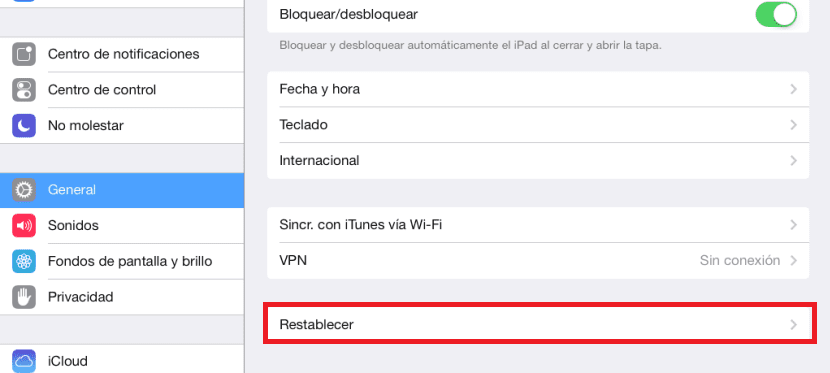
- Retira la tarjeta SIM, eSIM, tarjetas de memoria o accesorios antes de entregar el dispositivo.
- Asegúrate de que el dispositivo ha sido desvinculado de la lista de confianza de tu cuenta Apple y de cualquier otra cuenta asociada.
- Si vas a vender el iPad a una tienda o programa de intercambio oficial, consulta si tienen procesos propios de borrado o reacondicionamiento tras la entrega.
- Para dispositivos Android, recuerda hacer copia de seguridad, borrar el contenido y retirar tarjetas y accesorios antes de enviarlo al fabricante.
Qué hacer si has olvidado realizar alguno de los pasos antes de entregar el iPad
Si ya no tienes el iPad, pide al nuevo propietario que realice el borrado de contenidos y ajustes desde el dispositivo. Si el iPad sigue vinculado a tu Apple ID puedes entrar en y eliminarlo de la cuenta. También puedes protegerte con tu iPad cambiando la contraseña de tu Apple ID, aunque esto solo bloqueará el acceso a tu cuenta, no eliminará información local del dispositivo. Si usabas Apple Pay, accede a tu cuenta en iCloud.com y elimina las tarjetas asociadas al dispositivo antiguo.